Page 19 of 145

Základní funkce19
Dotykový panel
Dotykový panel má dotykově citlivý
povrch, který umožňuje ovládat další
funkce nabídky na středním displeji.
Je umístěn za řadicí pákou.
Poznámky
Dotykový panel poskytuje při
obsluze hmatovou zpětnou vazbu.
Tlačítko BACK
Stisknutím BACK se vrátíte na
předchozí obrazovku.
Pro návrat na Úvodní obrazovku
stiskněte a podržte BACK.
Tlačítko h
Stiskněte h a aktivujte nebo
ukončete funkci rozpoznávání znaků 3 24.
Výběr tlačítka na obrazovce nebo
položky v nabídce
Umístěte prst na panel. Na obrazovce
se objeví kursor se symbolem ruky.
V závislosti na poloze prstu může
systém vybrat nějaký prvek na
obrazovce.
Poznámky
Kurzor zmizí po uplynutí jisté doby.
Přesuňte prst ve směru prvku, který
chcete vybrat. Kursor se symbolem
ruky se přesune z jednoho volitelného prvku k následujícímu.
Když je vybraný prvek zvýrazněn, zastavte se.
Stiskněte panel a vyberte
odpovídající prvek.
Poznámky
V následujících kapitolách bude
výběr a aktivace tlačítka na
obrazovce nebo položky nabídky
pomocí dotykového panelu
popisovány jako „...vyberte na
/“.
Page 21 of 145
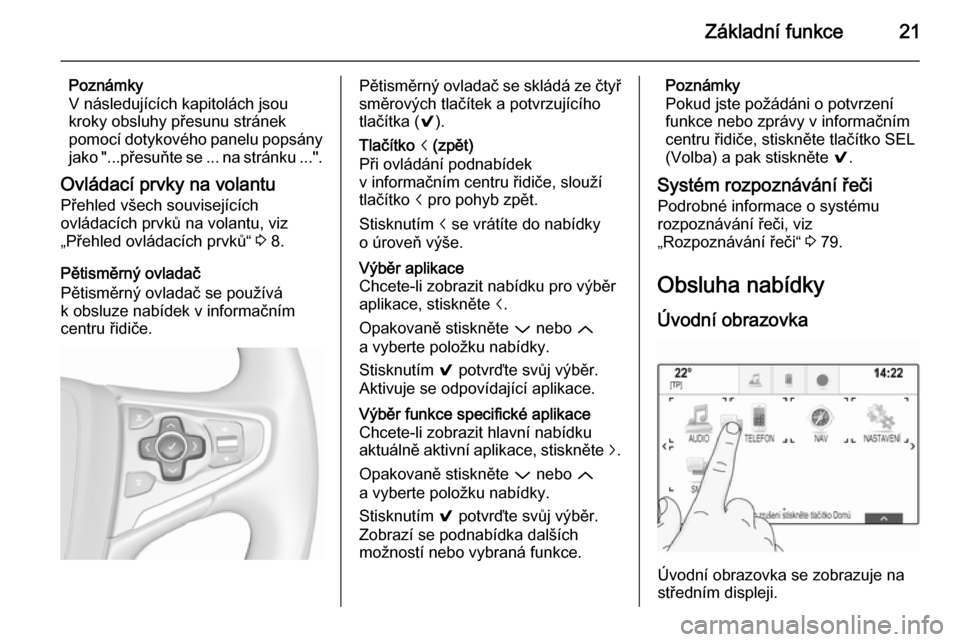
Základní funkce21
Poznámky
V následujících kapitolách jsou
kroky obsluhy přesunu stránek
pomocí dotykového panelu popsány
jako "...přesuňte se ... na stránku ...".
Ovládací prvky na volantu
Přehled všech souvisejících
ovládacích prvků na volantu, viz
„Přehled ovládacích prvků“ 3 8.
Pětisměrný ovladač
Pětisměrný ovladač se používá
k obsluze nabídek v informačním
centru řidiče.Pětisměrný ovladač se skládá ze čtyř
směrových tlačítek a potvrzujícího
tlačítka ( 9).Tlačítko i (zpět)
Při ovládání podnabídek
v informačním centru řidiče, slouží
tlačítko i pro pohyb zpět.
Stisknutím i se vrátíte do nabídky
o úroveň výše.Výběr aplikace
Chcete-li zobrazit nabídku pro výběr
aplikace, stiskněte i.
Opakovaně stiskněte P nebo Q
a vyberte položku nabídky.
Stisknutím 9 potvrďte svůj výběr.
Aktivuje se odpovídající aplikace.Výběr funkce specifické aplikace Chcete-li zobrazit hlavní nabídku
aktuálně aktivní aplikace, stiskněte j.
Opakovaně stiskněte P nebo Q
a vyberte položku nabídky.
Stisknutím 9 potvrďte svůj výběr.
Zobrazí se podnabídka dalších
možností nebo vybraná funkce.Poznámky
Pokud jste požádáni o potvrzení
funkce nebo zprávy v informačním
centru řidiče, stiskněte tlačítko SEL
(Volba) a pak stiskněte 9.
Systém rozpoznávání řeči Podrobné informace o systému
rozpoznávání řeči, viz
„Rozpoznávání řeči“ 3 79.
Obsluha nabídky
Úvodní obrazovka
Úvodní obrazovka se zobrazuje na
středním displeji.
Page 42 of 145
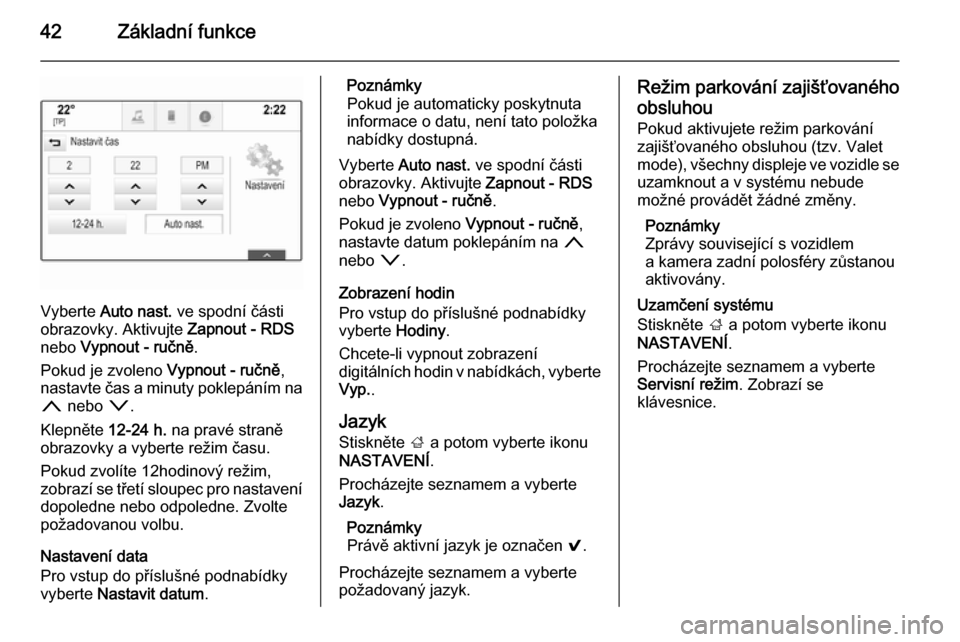
42Základní funkce
Vyberte Auto nast. ve spodní části
obrazovky. Aktivujte Zapnout - RDS
nebo Vypnout - ručně .
Pokud je zvoleno Vypnout - ručně,
nastavte čas a minuty poklepáním na
n nebo o.
Klepněte 12-24 h. na pravé straně
obrazovky a vyberte režim času.
Pokud zvolíte 12hodinový režim,
zobrazí se třetí sloupec pro nastavení dopoledne nebo odpoledne. Zvolte
požadovanou volbu.
Nastavení data
Pro vstup do příslušné podnabídky
vyberte Nastavit datum .
Poznámky
Pokud je automaticky poskytnuta
informace o datu, není tato položka
nabídky dostupná.
Vyberte Auto nast. ve spodní části
obrazovky. Aktivujte Zapnout - RDS
nebo Vypnout - ručně .
Pokud je zvoleno Vypnout - ručně,
nastavte datum poklepáním na n
nebo o.
Zobrazení hodin
Pro vstup do příslušné podnabídky
vyberte Hodiny.
Chcete-li vypnout zobrazení
digitálních hodin v nabídkách, vyberte Vyp. .
Jazyk
Stiskněte ; a potom vyberte ikonu
NASTAVENÍ .
Procházejte seznamem a vyberte
Jazyk .
Poznámky
Právě aktivní jazyk je označen 9.
Procházejte seznamem a vyberte
požadovaný jazyk.Režim parkování zajišťovaného
obsluhou Pokud aktivujete režim parkování
zajišťovaného obsluhou (tzv. Valet
mode), všechny displeje ve vozidle se
uzamknout a v systému nebude
možné provádět žádné změny.
Poznámky
Zprávy související s vozidlem
a kamera zadní polosféry zůstanou
aktivovány.
Uzamčení systému
Stiskněte ; a potom vyberte ikonu
NASTAVENÍ .
Procházejte seznamem a vyberte
Servisní režim . Zobrazí se
klávesnice.
Page 43 of 145
Základní funkce43
Zadejte čtyřmístný číselný kód
a vyberte Potvrdit. Znovu se zobrazí
klávesnice.
Chcete-li potvrdit první vstup, znovu
zadejte čtyřmístný kód a vyberte
Zablokovat . Systém je uzamčený.
Odemčení systému
Zapněte informační systém. Zobrazí
se klávesnice.Zadejte příslušný čtyřmístný číselný
kód a vyberte Odblokovat. Systém je
odemčený.
Zapomenutý kód PIN
Chcete-li resetovat kód PIN na
výchozí nastavení, kontaktujte
servisního partnera společnosti Opel.
Displej
Stiskněte ; a potom vyberte ikonu
NASTAVENÍ .
Procházejte seznamem a vyberte
Displej .Režim
Pro vstup do příslušné podnabídky
vyberte Den/noc .
V závislosti na podmínkách externího osvětlení vyberte nabídku Den nebo
Noc .
Pokud vyberete možnost Auto,
systém automaticky nastaví displej.
Kalibrace dotykové obrazovky
Pro vstup do příslušné podnabídky
vyberte Kalibrace dotykového
displeje .
Page 44 of 145
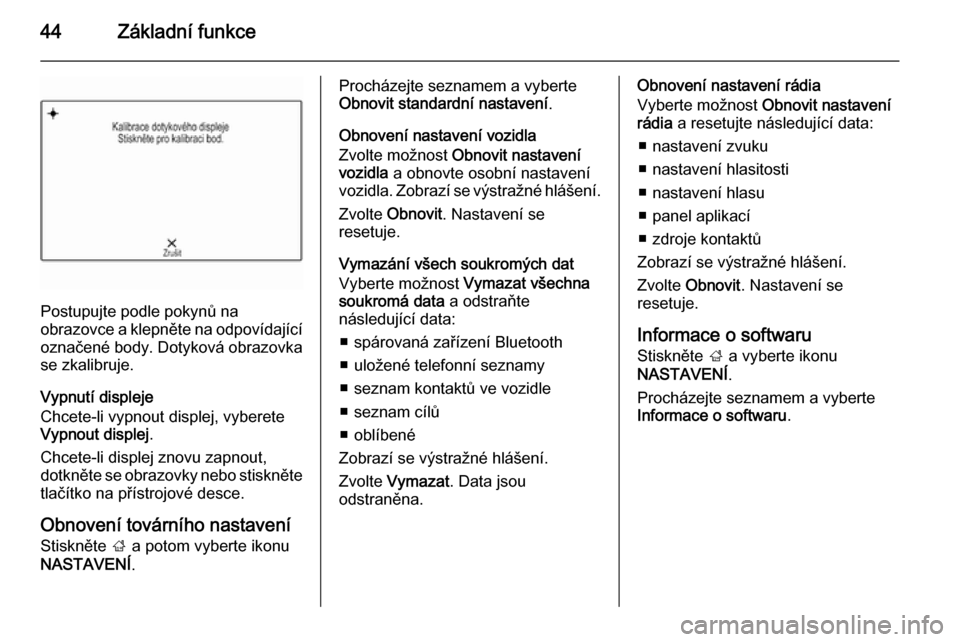
44Základní funkce
Postupujte podle pokynů na
obrazovce a klepněte na odpovídající označené body. Dotyková obrazovka
se zkalibruje.
Vypnutí displeje
Chcete-li vypnout displej, vyberete
Vypnout displej .
Chcete-li displej znovu zapnout,
dotkněte se obrazovky nebo stiskněte
tlačítko na přístrojové desce.
Obnovení továrního nastavení
Stiskněte ; a potom vyberte ikonu
NASTAVENÍ .
Procházejte seznamem a vyberte
Obnovit standardní nastavení .
Obnovení nastavení vozidla
Zvolte možnost Obnovit nastavení
vozidla a obnovte osobní nastavení
vozidla. Zobrazí se výstražné hlášení.
Zvolte Obnovit . Nastavení se
resetuje.
Vymazání všech soukromých dat
Vyberte možnost Vymazat všechna
soukromá data a odstraňte
následující data:
■ spárovaná zařízení Bluetooth
■ uložené telefonní seznamy
■ seznam kontaktů ve vozidle
■ seznam cílů
■ oblíbené
Zobrazí se výstražné hlášení.
Zvolte Vymazat . Data jsou
odstraněna.Obnovení nastavení rádia
Vyberte možnost Obnovit nastavení
rádia a resetujte následující data:
■ nastavení zvuku
■ nastavení hlasitosti
■ nastavení hlasu
■ panel aplikací
■ zdroje kontaktů
Zobrazí se výstražné hlášení.
Zvolte Obnovit . Nastavení se
resetuje.
Informace o softwaru Stiskněte ; a vyberte ikonu
NASTAVENÍ .
Procházejte seznamem a vyberte Informace o softwaru .
Page 48 of 145
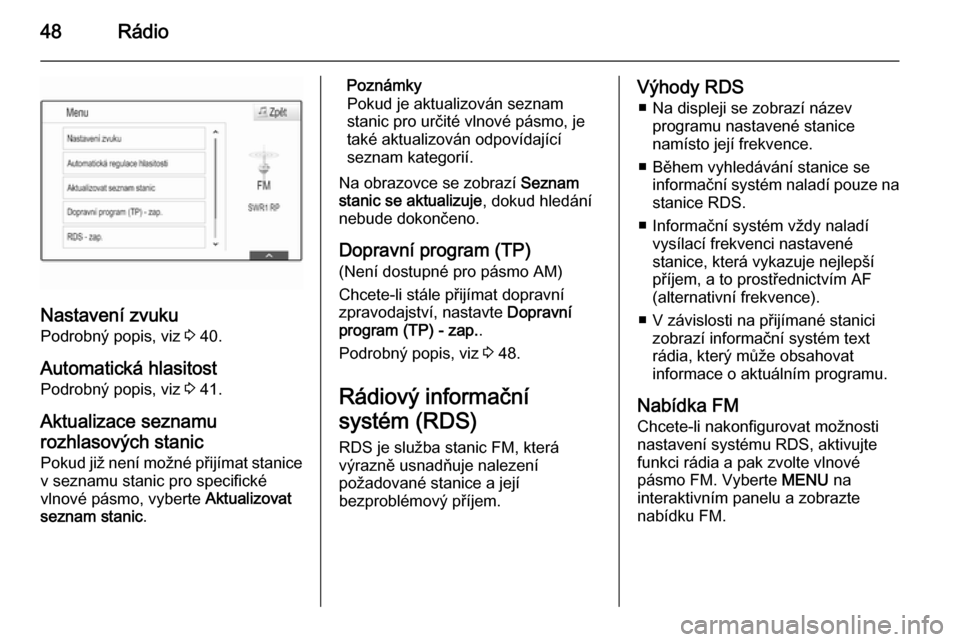
48Rádio
Nastavení zvuku
Podrobný popis, viz 3 40.
Automatická hlasitost Podrobný popis, viz 3 41.
Aktualizace seznamu
rozhlasových stanic Pokud již není možné přijímat stanice
v seznamu stanic pro specifické
vlnové pásmo, vyberte Aktualizovat
seznam stanic .
Poznámky
Pokud je aktualizován seznam
stanic pro určité vlnové pásmo, je
také aktualizován odpovídající
seznam kategorií.
Na obrazovce se zobrazí Seznam
stanic se aktualizuje , dokud hledání
nebude dokončeno.
Dopravní program (TP) (Není dostupné pro pásmo AM)
Chcete-li stále přijímat dopravní
zpravodajství, nastavte Dopravní
program (TP) - zap. .
Podrobný popis, viz 3 48.
Rádiový informační
systém (RDS)
RDS je služba stanic FM, která
výrazně usnadňuje nalezení
požadované stanice a její
bezproblémový příjem.Výhody RDS
■ Na displeji se zobrazí název programu nastavené stanice
namísto její frekvence.
■ Během vyhledávání stanice se informační systém naladí pouze na
stanice RDS.
■ Informační systém vždy naladí vysílací frekvenci nastavené
stanice, která vykazuje nejlepší
příjem, a to prostřednictvím AF
(alternativní frekvence).
■ V závislosti na přijímané stanici zobrazí informační systém text
rádia, který může obsahovat
informace o aktuálním programu.
Nabídka FM
Chcete-li nakonfigurovat možnosti
nastavení systému RDS, aktivujte
funkci rádia a pak zvolte vlnové
pásmo FM. Vyberte MENU na
interaktivním panelu a zobrazte
nabídku FM.
Page 62 of 145
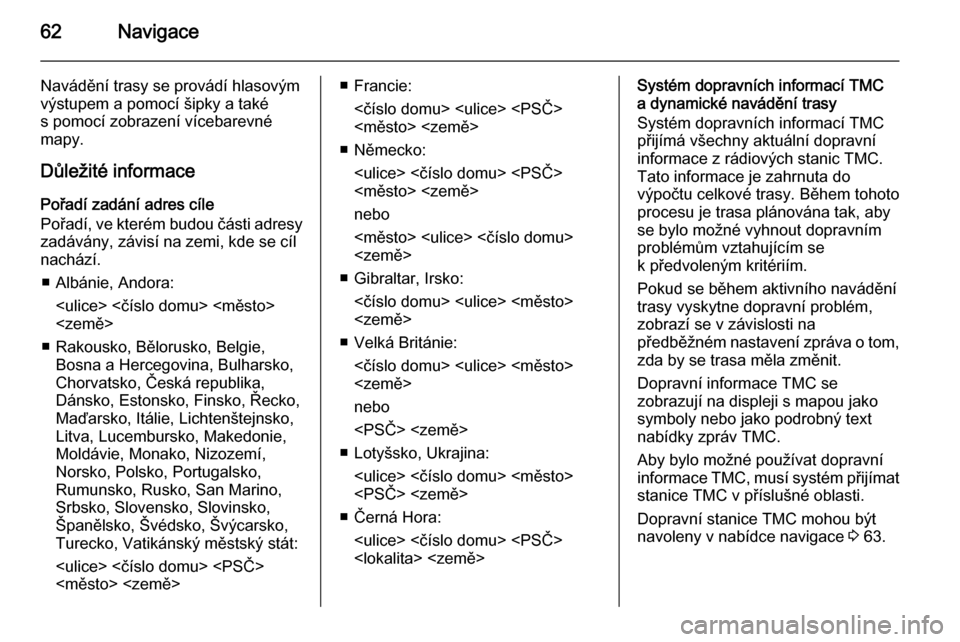
62Navigace
Navádění trasy se provádí hlasovýmvýstupem a pomocí šipky a také
s pomocí zobrazení vícebarevné
mapy.
Důležité informace
Pořadí zadání adres cíle
Pořadí, ve kterém budou části adresy
zadávány, závisí na zemi, kde se cíl
nachází.
■ Albánie, Andora: <číslo domu>
■ Rakousko, Bělorusko, Belgie, Bosna a Hercegovina, Bulharsko,
Chorvatsko, Česká republika,
Dánsko, Estonsko, Finsko, Řecko,
Maďarsko, Itálie, Lichtenštejnsko,
Litva, Lucembursko, Makedonie,
Moldávie, Monako, Nizozemí,
Norsko, Polsko, Portugalsko,
Rumunsko, Rusko, San Marino, Srbsko, Slovensko, Slovinsko,
Španělsko, Švédsko, Švýcarsko,
Turecko, Vatikánský městský stát:
<číslo domu>
■ Francie:
<číslo domu>
■ Německo: <číslo domu>
nebo
<číslo domu>
■ Gibraltar, Irsko: <číslo domu>
■ Velká Británie: <číslo domu>
nebo
■ Lotyšsko, Ukrajina: <číslo domu>
■ Černá Hora: <číslo domu>
Systém dopravních informací TMC
a dynamické navádění trasy
Systém dopravních informací TMC
přijímá všechny aktuální dopravní
informace z rádiových stanic TMC. Tato informace je zahrnuta do
výpočtu celkové trasy. Během tohoto
procesu je trasa plánována tak, aby
se bylo možné vyhnout dopravním
problémům vztahujícím se
k předvoleným kritériím.
Pokud se během aktivního navádění
trasy vyskytne dopravní problém,
zobrazí se v závislosti na
předběžném nastavení zpráva o tom,
zda by se trasa měla změnit.
Dopravní informace TMC se
zobrazují na displeji s mapou jako
symboly nebo jako podrobný text
nabídky zpráv TMC.
Aby bylo možné používat dopravní
informace TMC, musí systém přijímat
stanice TMC v příslušné oblasti.
Dopravní stanice TMC mohou být navoleny v nabídce navigace 3 63.
Page 63 of 145

Navigace63
Mapové podklady
Všechna potřebná data map jsou
uložena v informačním systému. Pro
aktualizování mapového softwaru
prostřednictvím karty SD kontaktujte
svého servisního partnera
společnosti Opel.
Použití
Informace na displeji mapy Chcete-li zobrazit mapu navigace,
stiskněte ; a potom vyberte ikonu
NAV .
Navádění trasy není zapnutoAktuální umístění je indikováno
ikonou vozidla.
Po uplynutí asi 15 sekund může panel aplikací a interaktivní panel zmizet,
aby se mapa zobrazila na celé mapě.
Chcete-li znovu zobrazit panel
aplikací a interaktivní panel, klepněte
kdekoliv na obrazovce.
Zapnuté navádění trasy
Střední displej:
■ Zobrazí se mapa.
■ Aktivní trasa je označena barevnou
čarou.
■ Pohybující se vozidlo je označeno kroužkem.
■ Následující odbočovací manévr je označen šipkou na pravé straněobrazovky.
■ Navádění do jízdních pruhů je na levé straně obrazovky.
■ Čas příjezdu je zobrazen nad symbolem šipky.
■ Vzdálenost k následujícímu odbočovacímu manévru je
zobrazena pod šipkou.